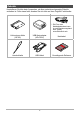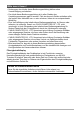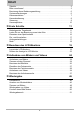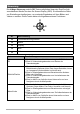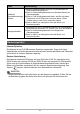G Digitalkamera Bedienungsanleitung Wir danken Ihnen, dass Sie sich für dieses CASIO-Produkt entschieden haben. • Vor der Benutzung lesen Sie bitte die in dieser Bedienungsanleitung enthaltenen Vorsichtsmaßregeln. • Bewahren Sie die Bedienungsanleitung bitte auf, um auch später noch darin nachschlagen zu können. • Die neuesten Informationen zu diesem Produkt finden Sie auf der offiziellen EXILIM Website unter http://www.exilim.
Zubehör Kontrollieren Sie bitte beim Auspacken, ob alles nachstehend gezeigte Zubehör enthalten ist. Falls etwas fehlt, wenden Sie sich bitte an Ihren Original-Fachhändler. * Die Form des Netzkabelsteckers kann je nach Bestimmungsland oder -gebiet unterschiedlich sein.
Bitte zuerst lesen! • Änderungen des Inhalts dieser Bedienungsanleitung bleiben ohne Vorankündigung vorbehalten. • Der Inhalt dieser Bedienungsanleitung ist in allen Stadien des Herstellungsprozesses geprüft worden. Falls sie dennoch Stellen enthalten sollte, die fraglich oder fehlerhaft usw. zu sein scheinen, bitten wir um entsprechende Mitteilung. • Eine Vervielfältigung des Inhalts dieser Bedienungsanleitung, im Ganzen oder teilweise, ist untersagt. Soweit von CASIO COMPUTER CO., LTD.
Inhalt Zubehör . . . . . . . . . . . . . . . . . . . . . . . . . . . . . . . . . . . . . . . . . . . . . . . . . . . . . . . 2 Bitte zuerst lesen! . . . . . . . . . . . . . . . . . . . . . . . . . . . . . . . . . . . . . . . . . . . . . . . 3 Benutzung dieser Bedienungsanleitung . . . . . . . . . . . . . . . . . . . . . . . . . . . . . . 6 Systemanforderungen . . . . . . . . . . . . . . . . . . . . . . . . . . . . . . . . . . . . . . . . . . . . 6 Kameraansichten. . . . . . . . . . . . . . . . . . . . . . .
❚❙ Benutzung des Setup-Menüs Einstellen der Töne . . . . . . . . . . . . . . . . . . . . . . . . . . . . . . . . . . . . . . . . . . . . . Stromsparen einstellen . . . . . . . . . . . . . . . . . . . . . . . . . . . . . . . . . . . . . . . . . . LCD-Abdunklung einstellen . . . . . . . . . . . . . . . . . . . . . . . . . . . . . . . . . . . . . . . Datum / Zeit einstellen . . . . . . . . . . . . . . . . . . . . . . . . . . . . . . . . . . . . . . . . . . . Sprache einstellen . . . . . . . . . . . . . . . . .
Benutzung dieser Bedienungsanleitung Nachstehend sind die in dieser Bedienungsanleitung verwendeten Symbole (Icons) erklärt. Zur Beachtung : • Dies bezeichnet nützliche Informationen für die Benutzung der Kamera. WICHTIG! • Dies bezeichnet wichtige Angaben, die vor der Benutzung der Funktion gelesen werden sollten. Systemanforderungen Um die Kamera maximal nutzen zu können, muss der Computer die folgenden Systemanforderungen erfüllen.
Kameraansichten Ansicht von vorne 1 1 Blitz 2 Selbstauslöser-LED 3 Objektiv 4 Mikrofon 2 3 4 Ansicht von hinten 5 LCD-Monitor 6 Videotaste 6 7 Menütaste OK-Taste/4-Wege-Steuerung 7 8 (8, 2, 4, 6) 5 8 9 Wiedergabetaste bkFunktions-/Löschen-Taste bk 9 Draufsicht bl blPOWER-Taste bmZoomrad bnAuslöser bn boLED-Anzeige bm bo 7
Ansicht von unten bq bpAkku/Speicherkartenfach bqStativgewinde brLautsprecher br bp Linke/Rechte Ansicht bsUSB-Port btÖse für Trageband bs bt Kamerabedienung Die Kamera besitzt verschiedene Tasten und ein Rad für möglichst einfache Bedienung. Element Beschreibung POWER-Taste Die POWER-Taste dient zum Ein- und Ausschalten. Auslöser Zum Aufnehmen eines Bilds drücken. Zoomrad Im Foto-Aufnahmemodus dient Drehen gegen den Uhrzeigersinn zum Auszoomen und Drehen im Uhrzeigersinn zum Aufzoomen.
Steuerung Die 4-Wege-Steuerung und die OK-Taste ermöglichen Ihnen den Zugriff auf die verschiedenen Menüs aus dem On-Screen-Display (OSD). Sie können eine Reihe von Einstellungen konfigurieren, um maximale Ergebnisse mit Ihren Bildern und Videos zu erzielen. Diese Tasten bieten die folgenden weiteren Funktionen. 1 2 4 3 Nr. Beschreibung 1 2 3 4 5 Gesichtserkennung/Drehen 5 Makro Display Blitz OK Taste Beschreibung OK 1)Bestätigt eine Auswahl bei Verwendung des OSD-Menüs.
Taste Beschreibung Aufwärts/ Gesichtserkennung/ Drehen 1)Dient im Aufnahmemodus zum Ein- und Ausschalten der Gesichtserkennungsfunktion. 2)Dient im Videowiedergabemodus zum Anhalten/Starten der Videowiedergabe. 3)Dient im Foto-Wiedergabemodus dazu, das Bild mit jedem Tastendruck um 90 Grad nach rechts zu drehen. Diese Funktion kann nur bei Fotos verwendet werden. 4)Dient im Menü zum Navigieren durch die Menü- und Untermenüpunkte.
Erste Schritte Befestigen des Tragebands Laden Sie vor der Benutzung zuerst den Akku. Beachten Sie bitte, dass bei einer neu gekauften Kamera der Akku noch nicht geladen ist. Führen Sie zum Einsetzen des Akkus in die Kamera und zum Laden die folgenden Schritte aus. • Zur Spannungsversorgung der Kamera ist ein spezieller CASIO Lithiumionen-Akku (NP-80) erforderlich. Verwenden Sie auf keinen Fall einen Akku eines anderen Typs. Einsetzen des Akkus 1.
4. Schließen und verriegeln Sie das Akku/ Speicherkartenfach. Akku auswechseln 1. Entriegeln und öffnen Sie das Akku/Speicherkartenfach. Richten Sie die Kamera mit der LCD-Monitor-Seite nach oben und schieben Sie die Raste in die vom Pfeil in der Illustration gezeigte Richtung. Wenn der Akku ausgerastet ist, ziehen Sie ihn bitte ganz aus der Kamera heraus. 2. Schieben Sie den neuen Akku ein. Akku laden Sie können zum Laden des Akkus der Kamera eine der folgenden zwei Methoden verwenden.
2. 3. Schließen Sie das mitgelieferte USBKabel an den USBNetzadapter und das Netzkabel dann an eine Haushaltssteckdose an. USB-Kabel (mit der Kamera mitgeliefert) USB Netzkabel Großer Stecker USB-Netzadapter Schließen Sie das USB-Kabel an die Kamera an. Die LED-Anzeige müsste jetzt grün blinken, was anzeigt, dass das Laden begonnen hat. Die LED-Anzeige erlischt, wenn der Ladevorgang beendet ist. Zum Erreichen einer vollen Ladung sind etwa 150 Minuten erforderlich.
. Zum Laden mittels USB-Anschluss an einen Computer Der in die Kamera einsetzte Akku wird stets geladen, wenn die Kamera über das USB-Kabel direkt an einen Computer angeschlossen ist. • Abhängig von den Computereinstellungen ist eventuell kein Laden des KameraAkkus über einen USB-Anschluss möglich. Es wird empfohlen, in solchen Fällen den mit der Kamera mitgelieferten USB-Netzadapter zu verwenden. 1. Schalten Sie die Kamera aus. Vergewissern Sie sich, dass der LCD-Monitor der Kamera leer ist.
Funktion der LED-Anzeige 3. Anzeigestatus Beschreibung Grünes Blinken Akku wird geladen Grünes Blinken, schnell Ladeproblem (Seite 77) Aus Laden beendet LED-Anzeige Wenn das Laden beendet ist, trennen Sie bitte das USB-Kabel von der Kamera und dann vom Computer ab. WICHTIG! • Laden ist nicht möglich, wenn der Computer sich in einem Ruhe- oder Bereitschaftszustand befindet. • Unmittelbar nach Ladebeginn oder etwas danach kann ein Ladefehler auftreten.
Einsetzen einer Speicherkarte Sie können den Speicher der Kamera mit einer SD-, SDHC- oder SDXCSpeicherkarte erweitern. Unterstützte Speicherkarten – SD-Speicherkarte (bis 4 GB) – SDHC-Speicherkarte (bis 32 GB) – SDXC-Speicherkarte (bis 64 GB) Verwenden Sie einen der obigen Speicherkartentypen. • Nach Stand von Januar 2012 werden die obigen Speicherkartentypen unterstützt. • Die angegebenen Speicherkarten-Kapazitäten sind Standardwerte.
Zur Beachtung : • Windows XP unterstützt keine SDXC-Karten (exFAT-Format). Für Windows XP (Service Pack 2 oder 3) können Sie aber einen exFAT Patch zur Unterstützung von SDXC-Karten herunterladen. Ein- und Ausschalten Die Kamera kann auf zwei Arten eingeschaltet werden. • Drücken Sie die POWER-Taste, woraufhin das Startbild kurz angezeigt und der Startton abgespielt wird, wenn er aktiviert ist. Das Zoomobjektiv fährt aus und die Kamera schaltet sich in den Aufnahmemodus.
Einstellen von Datum / Zeit 1. Navigieren Sie mit 4 oder 6 durch die Auswahl. 2. Ändern Sie mit 8 oder 2 die Werte von Datum und Zeit. 3. Drücken Sie auf OK zum Übernehmen. 4. Drücken Sie falls nötig die Menütaste, um das Menü zu schließen. Jetzt können Sie mit dem Aufnehmen von Bildern und Videos beginnen. Zur Beachtung : • Halten Sie 8 oder 2 gedrückt, um die Werte durchlaufen zu lassen.
Benutzen des LCD-Monitors Der LCD-Monitor zeigt alle wichtigen Informationen zu den Kameraeinstellungen an und stellt Ihre Bilder und Videos visuell dar. Eine Anzeige auf dem LCD-Monitor wird als On-Screen-Display oder OSD bezeichnet. Layout des LCD-Monitors . Bildschirm-Layout im Foto-Aufnahmemodus Nr. Element Beschreibung 1 Aufnahmemodus Zeigt den aktuellen Modus an. 2 Blitz Zeigt die Blitzlichteinstellungen an. 3 Selbstauslöser/ Sequenz Zeigt die Betriebsart-Einstellungen an.
Nr. Element Beschreibung 19 VerwackelnWarnung Zeigt an, dass die Kamera wackelt. 20 Fokus Zeigt an, dass der Fokus aktiviert ist. 21 Belichtung Zeigt die Belichtungseinstellungen an. 22 Gesichtserkennung Zeigt an, dass die Gesichtserkennung aktiviert ist. 23 Weißabgleich Zeigt die Einstellungen des Weißabgleichs an. 24 Messung Zeigt die Einstellungen der Messung an. 25 Schärfe Zeigt die Schärfeeinstellungen an. 26 Qualität Zeigt die Qualitätseinstellungen an.
. Bildschirm-Layout im Wiedergabemodus Die Anzeige im Wiedergabemodus hängt von der Art des angezeigten Bilds ab. Anzeige bei Foto-Wiedergabe: Nr. Element Beschreibung 1 Wiedergabemodus Zeigt den Wiedergabemodus an. 2 Schutz Zeigt an, dass die Datei geschützt ist. 3 Datei-Nr./ Gesamtzahl Zeigt die Nummer der Datei und die Zahl der Dateien auf der Speicherkarte an. 4 Batterie Zeigt den Akkuladestand an. 5 Speichermedium Zeigt das verwendete Speichermedium an.
Anzeige bei Videowiedergabe: Nr. Element Beschreibung 1 Wiedergabemodus Zeigt den Wiedergabemodus an. 2 Schutz Zeigt an, dass die Datei geschützt ist. 3 Videoclip Zeigt an, dass die Datei eine Videodatei ist. 4 Tastenanleitung Zeigt an, welche Taste an der Kamera zu drücken ist, um eine Videodatei abzuspielen. 5 Datei-Nr./ Gesamtzahl Zeigt die Nummer der Datei und die Zahl der Dateien auf der Speicherkarte an. 6 Batterie Zeigt den Akkuladestand an.
Ändern der Anzeige im LCD-Monitor Mit Taste 2 können Sie die Anzeigeart für die im LCD-Monitor angezeigten Informationen ändern. Wiederholtes Drücken von 2 schaltet die Anzeigeart für LCDInfos kontinuierlich weiter. Im Aufnahmemodus stehen für die LCD-Infos folgende Anzeigearten zur Auswahl. • Einfach • Vollständig • Keine • Hilfslinie Zur Beachtung : • Die angezeigten OSD-Infos können je nach gewähltem Aufnahmemodus unterschiedlich sein.
Aufnahme von Bildern und Videos Aufnehmen von Bildern Nachdem Sie nun mit der Kamera vertraut sind, können Sie mit dem Aufnehmen Ihrer Bilder beginnen. Das Aufnehmen von Bildern mit der Kamera ist sehr einfach. 1. Schalten Sie die Kamera mit der POWER-Taste ein. 2. Stellen Sie mit dem Fokusrahmen im LCD-Monitor das Motiv ein. Siehe nebenstehende Illustration. 3.
. Zoomrad 1. Drehen Sie das Rad zum Aufzoomen im Uhrzeigersinn [ (nach rechts). 2. Drehen Sie das Rad zum Auszoomen gegen den Uhrzeigersinn ] (nach links). Digitalzoom einstellen: 1. Aktivieren Sie den Digitalzoom. Näheres siehe „Einstellen des Digitalzooms“ auf Seite 44. 2. Drehen Sie das Zoomrad im/gegen den Uhrzeigersinn, um bis zur Maximalstellung optisch auf- bzw. auszuzoomen. 3. Geben Sie das Zoomrad wieder frei.
Benutzen des Blitzlichts Verwenden Sie bei Aufnahme unter schwierigen Lichtverhältnissen die Blitzlicht/ Rechts-Taste, um eine korrekte Belichtung zu erreichen. Diese Funktion ist bei Video- oder Serienaufnahmen nicht aktivierbar. Blitzlicht aktivieren: • Drücken Sie wiederholt die Blitzlicht/RechtsTaste, bis der gewünschte Blitzlichtmodus im LCD-Monitor angezeigt ist. Ihre Kamera verfügt über fünf Blitzlicht-Modi. AUTO.
Einstellen des Fokusmodus Diese Funktion ermöglicht dem Benutzer das Einstellen des Fokustyps beim Aufnehmen eines Fotos. Fokusmodus einstellen: • Drücken Sie wiederholt die Makro/Links-Taste, bis das Symbol für den gewünschten Fokusmodus unten links im LCD-Monitor angezeigt wird. Makro/LinksTaste Die Kamera unterstützt vier Fokus-Modi. Normal. Bei normalem Fokus beginnt der Brennweitenbereich bei 15 cm (Weitwinkel).
Benutzen des Funktionsmenüs Das Funktionsmenü dient zum Vornehmen von Aufnahmeeinstellungen im Aufnahmemodus. Es umfasst die Punkte Mein Modus, Seitenverhältnis, Fotogröße, Belichtungskorrektur, Weißabgleich, ISO, Belichtungsmessung, Farbmodus, Videogröße und Vor-Aufnahme. Rufen Sie mit der Funktions-/Löschen-Taste an der Kamera das Funktionsmenü auf. Drücken Sie erneut die Funktions-/Löschen-Taste, um das Menü zu schließen. • Die Menüleiste zeigt den aktuellen Status Ihrer Kameraeinstellungen an.
Fotogröße Die Funktion Fotogröße wird verwendet, um die Auflösung vor der Aufnahme eines Bildes einzustellen. Das Ändern der Fotogröße wirkt sich auf die Anzahl der Bilder aus, die auf der Speicherkarte gespeichert werden können. Je höher die Auflösung, desto mehr Speicherplatz wird benötigt. Die nachstehende Tabelle gibt die Werte für die Fotogröße bei Auswahl von Seitenverhältnis 4:3 an.
Die nachstehende Tabelle gibt die Werte für die Fotogröße bei Auswahl von Seitenverhältnis 16:9 an. Icon Pixelgröße Empfohlene Druckgröße 4320 x 2424 HDTV 3264 x 1832 HDTV 2592 x 1456 HDTV 2048 x 1152 HDTV 640 x 360 E-Mail Die nachstehende Tabelle gibt die Werte für die Fotogröße bei Auswahl von Seitenverhältnis 1:1 an.
Belichtungskorrektur Sie können die Bilder, die Sie aufnehmen, ganzheitlich heller oder dunkler machen. Diese Einstellungen werden verwendet, wenn sonst keine geeignete Helligkeit (Belichtung) erzielbar ist, z.B. wenn der Helligkeitsunterschied zwischen dem Motiv und dem Hintergrund (Kontrast) zu groß ist oder das gewünschte Motiv im Verhältnis zum Gesamtbild sehr klein ist. Nur für unbewegte Bilder verfügbar. • Diese Funktion wird nur im Programmmodus (Seite 38) verwendet.
Icon Element Beschreibung Benutzer Wird verwendet, wenn die Lichtquelle nicht angegeben werden kann. Drücken Sie den Auslöser, damit die Kamera die Weißabgleich-Einstellung automatisch an die jeweilige Umgebung anpasst. ISO Legt die Lichtempfindlichkeit für die Aufnahmen fest. Wenn die Empfindlichkeit erhöht (und der ISO-Wert vergrößert) wird, ist Fotografieren selbst an dunklen Orten möglich, allerdings erscheint das Bild dann pixelierter (körniger).
Farbmodus Die Farbmodus-Funktion wendet verschiedene Farben oder Farbtöne auf Fotos oder Videos an, um diesen einen stärkeren künstlerischen Effekt zu geben. • Diese Funktion wird nur im Programmmodus (Seite 38) verwendet. • Beim Navigieren durch die Auswahl ändert sich synchron dazu die Vorschau im LCD-Monitor. Icon Element Beschreibung Aus Die Kamera nimmt normal auf. Lebendig Die Kamera nimmt das Bild mit mehr Kontrast und Sättigung auf, um kräftige Farben stärker hervorzuheben.
Aufnehmen von Videos Sie können mit der Kamera Videos aufnehmen, wobei die mögliche Aufnahmezeit von der Kapazität der Speicherkarte abhängt. Videos können aufgenommen werden, bis die maximale Speicherkapazität erreicht ist. Die Länge eines einzelnen Videos kann allerdings beschränkt sein. 1. Schalten Sie die Kamera mit der POWER-Taste ein. 2. Stellen Sie das Motiv ein und nehmen Sie die Fokussierung vor. 3. Drücken Sie die Videotaste zum Starten der Aufnahme. 4.
Videogröße Mit dieser Funktion können Sie die Auflösung und Qualität von Videoclips anpassen. Die nachstehende Tabelle zeigt die verfügbaren Größen und diesbezüglichen Bildqualitäten. Icon Element Beschreibung HDTV Die maximale Länge einer einzelnen Videoaufnahme 1280 x 720 beträgt 29 Minuten. Die Aufnahme stoppt automatisch, wenn die Aufnahmezeit 29 Minuten oder die Dateigröße 4 GB erreicht hat. 640 x 480 Hohe Qualität Die maximale Länge einer einzelnen Videoaufnahme beträgt 4 GB.
Internetmodus Im Internetmodus können Sie Videos mit vordefinierten Videoeinstellungen für einfaches Hochladen an eine Internet-Website aufnehmen. Wenn Sie im Internetmodus aufnehmen, erfolgt die Aufnahme mit den folgenden Standards: • Die Videoaufnahme erfolgt mit Internet-Standardauflösung 640 x 480. • Die Aufnahme stoppt automatisch, wenn die Dateigröße 1 GB erreicht. • Die im Internetmodus mögliche Aufnahmezeit beträgt maximal 10 Minuten.
Benutzen des Aufnahmemenüs Wenn Sie sich im Aufnahmemodus befinden, können Sie das Aufnahmemenü einfach durch Drücken der Menütaste an der Kamera aufrufen. Wenn das Menü angezeigt ist, können Sie mit der 4-Wege-Steuerung und der OKTaste durch die Menüpunkte navigieren und die gewünschten Einstellungen übernehmen. Mit der Menütaste können Sie das Menü jederzeit wieder schließen. Aufnahmemenü Das Aufnahmemenü dient zum Umschalten der Modi und zum Vornehmen anderer Aufnahmeeinstellungen.
Einstellen des Aufnahmemodus Für das Aufnehmen von Bildern kann zwischen den folgenden beiden Aufnahmemodi gewählt werden. 1. Drücken Sie im Aufnahmemenü 6 oder OK zum Wählen von Aufnahmemodus. 2. Navigieren Sie mit der Steuerung durch die Auswahl. 3. Drücken Sie OK zum Speichern und Aktivieren des gewählten Aufnahmemodus. Die nachstehende Tabelle zeigt die verfügbaren Aufnahmemodus-Einstellungen. Icon Element Beschreibung Automodus Die einfachste Möglichkeit zum Aufnehmen normaler Bilder.
Einstellen der Betriebsart Ihre Kamera besitzt Funktionen für Selbstauslöser und Sequenzaufnahme, die über den Punkt Betriebsart im Aufnahmemenü eingestellt werden. Der Selbstauslöser ermöglicht das Aufnehmen von Bildern mit einer voreingestellten Verzögerung. Sequenzaufnahme ermöglicht das Aufnehmen von Serienbildern. Diese Funktion ist nur beim Aufnehmen von Fotos verfügbar. Die Betriebsart-Einstellung wird automatisch deaktiviert, wenn Sie die Kamera ausschalten. Betriebsart einstellen 1.
Einstellen von AEB AEB ist die englische Abkürzung für Automatische Belichtungsreihe. Sie ermöglicht das Aufnehmen einer Bildfolge aus 3 Bildern mit unterschiedlichen Belichtungen in der Reihenfolge Standardbelichtung, Unterbelichtungskorrektur und Überbelichtungskorrektur. • Die AEB-Funktion wird nur im Programmmodus (Seite 38) verwendet. AEB einstellen: 1. Wählen Sie im Aufnahmemenü den Punkt AEB. 2. Navigieren Sie mit 8 und 2 durch die Auswahl. 3.
Einstellen der Schärfe Mit dieser Funktion können Sie feine Einzelheiten Ihrer Bilder hervorheben oder weichzeichnen. Schärfe einstellen: 1. Wählen Sie im Aufnahmemenü den Punkt Schärfe. 2. Navigieren Sie mit 8 und 2 durch die Auswahl. 3. Drücken Sie OK, um vorgenommene Änderungen zu speichern und zu übernehmen. Die nachstehende Tabelle zeigt die verfügbaren Schärfe-Einstellungen. Icon Element Beschreibung Hoch Macht das Bild schärfer. Normal Normale Schärfe. Niedrig Macht das Bild weicher.
Einstellen der Sättigung Mit der Sättigungsfunktion können Sie die Farbsättigung in Ihren Bildern anpassen. Verwenden Sie eine höhere Sättigung für kräftigere Farben und eine niedrigere Sättigung für natürlichere Farben. Sättigung einstellen: 1. Wählen Sie im Aufnahmemenü den Punkt Sättigung. 2. Navigieren Sie mit 8 und 2 durch die Auswahl. 3. Drücken Sie OK, um vorgenommene Änderungen zu speichern und zu übernehmen. Die nachstehende Tabelle zeigt die verfügbaren Sättigungseinstellungen.
Einstellen des Kontrasts Mit dieser Funktion können Sie den Kontrast Ihrer Bilder anpassen. Kontrast einstellen: 1. Wählen Sie im Aufnahmemenü den Punkt Kontrast. 2. Navigieren Sie mit 8 und 2 durch die Auswahl. 3. Drücken Sie OK, um vorgenommene Änderungen zu speichern und zu übernehmen. Icon Element Beschreibung Hoch Verstärkt den Kontrast. Normal Normaler Kontrast. Niedrig Reduziert den Kontrast. Einstellen der Qualität Hier wird die Qualität (Komprimierung) der Bildaufnahme festgelegt.
Einstellen des Digitalzooms Mit dieser Funktion steuern Sie den Digitalzoom-Modus Ihrer Kamera. Die Kamera vergrößert ein Bild zunächst mit Verwendung des optischen Zooms. Wenn die Zoomskala 5x übersteigt, verwendet die Kamera den Digitalzoom. Digitalzoom einstellen: 1. Wählen Sie im Aufnahmemenü Digitalzoom. 2. Navigieren Sie mit 8 und 2 durch die Auswahl. 3. Drücken Sie OK, um vorgenommene Änderungen zu speichern und zu übernehmen.
Einstellen des Datumsstempels Das Datum der Aufnahme kann direkt auf die Fotos gedruckt werden. Die Funktion muss allerdings schon vor dem Aufnehmen des Bilds aktiviert werden. Nach dem Einstempeln von Datum und Uhrzeit in das Bild können diese nicht mehr geändert oder gelöscht werden. Die Datumsstempelfunktionen unterliegen den folgenden Einschränkungen. • Nur für Fotos verfügbar. • Der AEB/Sequenz-Modus kann verlangsamt sein, wenn Datumsstempel im AEB/ Sequenz-Modus aktiviert ist.
Wiedergabe Sie können die Fotos und Videoclips im LCD-Monitor wiedergeben. Einzelansicht Der Einzelansicht-Modus zeigt die Bilder nacheinander im LCD-Monitor an. Zum Betrachten Ihrer Bilder/Videoclips gehen Sie bitte folgendermaßen vor. 1. Drücken Sie die Wiedergabetaste der Kamera. 2. Der LCD-Monitor zeigt ein Bild an. Eine Beschreibung der Symbole und anderer Informationen auf dem Bildschirm finden Sie unter „Layout des LCD-Monitors“ auf Seite 19. Foto Video 3.
Bildlaufleiste Bildlaufleiste Wenn eine Bildlaufleiste erscheint, kann der Bildschirm verschoben werden. Miniaturansicht Kalendermodus einstellen: 1. Drücken Sie die Wiedergabetaste der Kamera. 2. Drehen Sie das Zoomrad zweimal gegen den Uhrzeigersinn (nach links), um Miniaturbilder im Kalendermodus zu betrachten. 3. Navigieren Sie mit der Steuerung durch die Auswahl. 4. Drücken Sie OK, um ein Bild zu wählen und normal anzusehen.
Zoomen von Bildern Betrachten mit der Zoomfunktion ist nur bei Fotos möglich. • Drehen Sie bei der normalen Ansicht das Zoomrad wiederholt im Uhrzeigersinn (nach rechts), bis das gewünschte Zoombild angezeigt ist. • Die 4 Pfeile auf dem LCD-Monitor zeigen an, dass das Bild aufgezoomt ist. • Sie können das Bild bis auf 12x aufzoomen. • Verwenden Sie die Steuerung zum Betrachten des gezoomten Bilds. • Drücken Sie die Menütaste zum Schließen der Zoomansicht. Wiedergeben von Videos 1.
Ein Bildschirmfoto von einem Videoclip aufnehmen 1. Drücken Sie bei laufender Wiedergabe des Videos 8, um die Wiedergabe am gewünschten Videobild anzuhalten. 2. Drücken Sie den Auslöser zum Aufnehmen des Bildschirmfotos. 3. Die Kamera stoppt die Wiedergabe. Der LCD-Monitor zeigt das aufgenommene Bild im Einzelansicht-Modus an. Zur Beachtung : • Diese Funktion arbeitet nicht, wenn der Auslöser gedrückt wird, während die Meldung „Speicher voll“ oder „Der Ordner kann nicht erstellt werden.
Löschen eines Bilds/Videos Ein Bild/Video kann auf zwei verschiedene Weisen gelöscht werden. • Verwenden der Funktions-/Löschen-Taste • Verwenden der Löscheinstellungen im Wiedergabemenü. Näheres siehe „Löschen“ auf Seite 51. Verwenden der Funktions-/Löschen-Taste Sie können zum Löschen eines Bilds/Videoclips die Funktions-/LöschenTaste an der Kamera benutzen. 1. Drücken Sie die Wiedergabetaste der Kamera. 2. Zeigen Sie die Bilder/Videoclips im Einzelansicht-Modus an. 3.
Wiedergabemenü Im Wiedergabemenü können Sie Bilder bearbeiten und Wiedergabeeinstellungen vornehmen. Wiedergabemenü aufrufen: 1. Drücken Sie die Wiedergabetaste der Kamera. 2. Drücken Sie die Menütaste zum Aufrufen des Wiedergabemenüs. 3. Navigieren Sie mit 8 und 2 durch die Menüoptionen. 4. Drücken Sie 6 oder OK zum Wählen eines Menüs. 5. Ändern Sie mit der 4-Wege-Steuerung die Einstellungen im Untermenü. 6. Drücken Sie OK zum Speichern und Übernehmen der Einstellungen.
5. Im LCD-Monitor wird das nächste Bild angezeigt. Um eine weitere Datei zu löschen, navigieren Sie bitte mit 4 oder 6 zum gewünschten Bild/Videoclip. Wiederholen Sie die Schritte 3 bis 4. 6. Wählen Sie Abbrechen, wenn Sie die Löschfunktion schließen und zum Wiedergabemenü zurückkehren möchten. Mehrere Dateien löschen: 1. Wählen Sie Multi im Löschen-Untermenü, woraufhin die Bilder als Miniaturansicht im LCDMonitor erscheinen. 2. Navigieren Sie mit der Steuerung durch die Dateien. 3.
Diashow Die Diashow-Funktion ermöglicht es Ihnen, Ihre Fotos automatisch der Reihe nach wiederzugeben. Diashow betrachten: 1. Wählen Sie Diashow im Wiedergabemenü. Das Diashow-Menü erscheint. 2. Nehmen Sie die Diashow-Einstellungen vor. 3. Wählen Sie Start und drücken Sie dann OK, um die Diashow zu starten. 4. Während der Diashow können Sie OK drücken, um die Diashow anzuhalten. 5. Navigieren Sie mit 8 und 2 durch die Optionen.
Schützen Stellen Sie die Daten auf schreibgeschützt um, um zu verhindern, dass Bilder aus Versehen gelöscht werden. Eine geschützte Datei ist bei der Betrachtung im Wiedergabemodus mit dem Schlosssymbol gekennzeichnet. Dateien schützen: 1. Wählen Sie Schützen im Wiedergabemenü. 2. Im LCD-Monitor wird das Schützen-Untermenü angezeigt. Wählen Sie eine der verfügbaren Optionen. • Einzeln: Zum Wählen nur einer Datei für Schützen/Entsperren.
Mehrere Dateien schützen/entsperren: 1. Wählen Sie Multi im Schützen-Untermenü, woraufhin die Bilder als Miniaturansicht im LCD-Monitor erscheinen. 2. Navigieren Sie mit der Steuerung durch die Dateien. 3. Wenn eine gewünschte Datei hervorgehoben ist, drücken Sie OK, um die Datei für Schützen zu markieren/demarkieren. 4. Wiederholen Sie Schritt 3, bis alle zu schützenden Bilder markiert sind. 5. Drücken Sie die Menütaste. Eine Bestätigungsauswahl erscheint. 6. Wählen Sie Ja. 7.
Farbmodus Mit der Farbmodusfunktion können Sie verschiedene Farben oder Farbtöne auf Fotos anwenden, um einen stärkeren künstlerischen Effekt zu erzielen. Mit dieser Funktion bearbeitete Bilder werden als neue Datei gespeichert. Farbmodus aktivieren: 1. Drücken Sie die Wiedergabetaste der Kamera. 2. Drücken Sie 4 oder 6 zum Scrollen und Wählen des zu bearbeitenden Bilds. 3. Drücken Sie die Menütaste zum Aufrufen des Wiedergabemenüs. 4. Wählen Sie Farbmodus. Das Farbmodus-Untermenü erscheint. 5.
Effekt Die Effekt-Funktion mit verschiedenen künstlerischen Effekten ist nur für Fotos verfügbar. Mit dieser Funktion bearbeitete Bilder werden als neue Datei gespeichert. Effekt aktivieren: 1. Drücken Sie die Wiedergabetaste der Kamera. 2. Drücken Sie 4 oder 6 zum Scrollen und Wählen des zu bearbeitenden Bilds. 3. Drücken Sie die Menütaste zum Aufrufen des Wiedergabemenüs. 4. Wählen Sie Effekt. Das Effekt-Untermenü erscheint. 5. Drücken Sie 4 oder 6 zum Scrollen und Wählen einer Option.
Zuschneiden Mit der Zuschneidefunktion können Sie ein Bild auf eine andere Bildgröße zuschneiden. Diese Funktion ist nur für Fotos verfügbar. Ein Bild zuschneiden: 1. Drücken Sie die Wiedergabetaste der Kamera. 2. Drücken Sie 4 oder 6 zum Scrollen und Wählen des zuzuschneidenden Bilds. 3. Drücken Sie die Menütaste zum Aufrufen des Wiedergabemenüs. 4. Wählen Sie Zuschneiden. Im LCD-Monitor wird ein Zuschneidefenster angezeigt. 5. Ändern Sie mit dem Zoomrad wie beim Auf-/Auszoomen die Größe. Nr.
Größe ändern Ändert die Größe eines zuvor gespeicherten Bilds, was jeweils nur auf eine kleinere Bildgröße möglich ist. Bildgröße ändern: 1. Drücken Sie die Wiedergabetaste der Kamera. 2. Drücken Sie 4 oder 6 zum Scrollen und Wählen des zu bearbeitenden Bilds. 3. Drücken Sie die Menütaste zum Aufrufen des Wiedergabemenüs. 4. Wählen Sie Größe ändern. Im LCD-Monitor wird das Größe ändernUntermenü angezeigt. 5. Wählen Sie die Größe unter: 8 M, 5 M, 3 M und VGA.
Startbild Sie können eines der aufgenommenen Bilder als Startbild für die Kamera wählen. 1. Drücken Sie die Menütaste zum Aufrufen des Wiedergabemenüs. 2. Wählen Sie Startbild. Das Menüfenster erscheint. 3. Wählen Sie eine der verfügbaren Optionen. • System: Als Startbild dient das Vorgabebild der Kamera • Mein Bild: Verwenden Sie 4 oder 6 zum Scrollen und Wählen des gewünschten Bilds. • Aus: Deaktiviert das Startbild. 4. Drücken Sie auf OK zum Übernehmen der Änderungen.
DPOF für ein einzelnes Bild/alle Bilder einstellen: 1. Wählen Sie Einzeln oder Alle im DPOF-Untermenü. 2. Für ein einzelnes Bild scrollen Sie mit 4 oder 6 zum Bild, das Sie wählen und für Drucken markieren möchten. 3. Stellen Sie die gewünschte Anzahl Kopien ein. Drücken Sie 8 oder 2 zum Erhöhen/Vermindern der Anzahl. 4. Drücken Sie die Funktions-/Löschen-Taste, um den Datumsstempel ein-/ auszuschalten. 5. Drücken Sie OK, um die DPOF-Einstellungen zu speichern. DPOF zurücksetzen: 1.
Benutzung des Setup-Menüs Das Setup-Menü ist sowohl aus dem Aufnahme- als auch aus dem Wiedergabemodus aufrufbar. Im Setup-Menü können Sie eine Reihe allgemeiner Kameraeinstellungen vornehmen. Setup-Menü aufrufen: 1. Drücken Sie die Menütaste zum Aufrufen des Aufnahme-/ Wiedergabemenüs. 2. Schalten Sie mit 4 oder 6 das Menüregister auf das Setup-Menü. 3. Navigieren Sie mit 8 und 2 durch die Menüoptionen. 4. Drücken Sie OK oder 6 zum Wählen eines Menüpunkts. 5.
Stromsparen einstellen Die Stromsparfunktion ermöglicht das Einstellen einer Zeitspanne, nach der sich die Kamera automatisch in einen Schlafmodus schaltet, um Strom zu sparen. Nach einer Minute im Schlafmodus schaltet sich die Kamera vollständig aus.
Dateinr. einstellen Mit dieser Funktion wählen Sie die Methode, wie Dateinummern an die Bilder vergeben werden. Die verfügbaren Einstellungen sind: • Serie: Die Nummern werden den Dateien der Reihe nach zugewiesen, auch wenn der Ordner geändert wird. • Zurücksetzen: Die Dateinummerierung startet jedes Mal von 0001, wenn der Ordner geändert oder der Speicher formatiert wird. Um mehr über die Ordner- und Dateistruktur Ihrer Kamera zu erfahren, lesen Sie „Über Ordner und Dateinamen“ auf Seite 79.
Alles zurücksetzen Mit dieser Funktion können Sie die Kamera auf ihre Werkseinstellungen zurückstellen. Die folgenden Einstellungen sind davon ausgenommen und werden durch das Zurückstellen nicht beeinflusst.
Vornehmen der Anschlüsse Sie können die Kamera an folgende Geräte anschließen: TV oder Computer. Anschließen der Kamera an ein TV-Gerät Sie können Ihre Bilder auf einem Fernseher wiedergeben. Bevor Sie die Kamera an Videogeräte anschließen, ist an der Kamera NTSC/PAL entsprechend dem Sendestandard des Videogeräts einzustellen, an das Sie die Kamera anschließen wollen. • Verwenden Sie als AV-Kabel das separat erhältliche Kabel EMC-7A. Kamera an ein TV-Gerät anschließen: 1. Schalten Sie die Kamera ein.
Anschließen der Kamera an einen Computer Sie können Bilder und Videos an einen Computer übertragen. Versuchen Sie auf keinen Fall, mit dem Computer Bilddaten zu modifizieren, löschen, bewegen oder umzubenennen, die sich im internen Speicher der Kamera oder auf deren Speicherkarte befinden. Dies kann Probleme bei den Bildverwaltungsdaten der Kamera verursachen, wodurch Bilder eventuell nicht mehr auf der Kamera abgespielt werden können oder die restliche Speicherkapazität drastisch verändert wird.
. Speichern der Dateien auf dem Computer • Windows 1. Benutzer von Windows 7 und Windows Vista: Klicken Sie auf „Start“ und dann „Computer“. Benutzer von Windows XP: Klicken Sie auf „Start“ und dann „Arbeitsplatz“. 2. Doppelklicken Sie auf „Wechseldatenträger“. • Ihr Computer erkennt die in die Kamera eingesetzte Speicherkarte (oder den internen Speicher, falls keine Karte eingesetzt ist) als einen Wechseldatenträger. 3. Klicken Sie mit der rechten Maustaste auf den „DCIM“-Ordner. 4.
• Macintosh 1. Doppelklicken Sie auf das Laufwerks-Icon der Kamera. 2. Ziehen Sie den Ordner „DCIM“ auf den Ordner, in den er kopiert werden soll. 3. Wenn der Kopiervorgang beendet ist, ziehen Sie das Laufwerk-Icon bitte in den Papierkorb. 4. Drücken Sie die POWER-Taste an der Kamera, um diese auszuschalten. Trennen Sie dann die Kamera vom Computer. . Betrachten der auf den Computer kopierten Bilder • Windows 1. Doppelklicken Sie auf den kopierten „DCIM“-Ordner, um diesen zu öffnen. 2.
Anhang Vorsichtsmaßregeln zur Benutzung . Nicht in Bewegung benutzen • Benutzen Sie die Kamera auf keinen Fall während des Lenkens eines Automobils oder anderen Fahrzeugs oder im Gehen. Wenn Sie auf das Display schauen, während Sie in Bewegung sind, kann dies unter Umständen einen schweren Unfall zur Folge haben. . Blitz • Verwenden Sie den Blitz nie in Bereichen, in denen entflammbare oder explosive Gase vorhanden sein könnten. Unter solchen Bedingungen besteht Feuer- und Explosionsgefahr.
. Rauch, ungewöhnlicher Geruch, Überhitzung und andere Störungsanzeichen • Wenn die Kamera bei Rauchentwicklung, ungewöhnlichem Geruch oder Überhitzung weiter benutzt wird, besteht Brand- und Stromschlaggefahr. Führen Sie in solchen Fällen bitte sofort die folgenden Schritte aus. 1. Schalten Sie die Kamera aus. 2. Entnehmen Sie den Akku aus der Kamera, wobei dafür zu sorgen ist, dass Sie vor Verbrennungen geschützt sind. 3.
. Zu vermeidende Orte • Belassen Sie die Kamera auf keinen Fall an folgenden Orten. Anderenfalls besteht Brand- und Stromschlaggefahr. – An sehr feuchten oder staubigen Orten – In Küchen oder an anderen Orten mit öligem Rauch – In der Nähe von Heizteppichen, an Orten mit direkter Sonnenbestrahlung, in einem in der Sonne stehenden geschlossenen Fahrzeug und an anderen Orten mit hohen Temperaturen • Legen Sie die Kamera nicht auf instabilen Flächen oder hohen Regalen ab.
• Falls Sie beim Benutzen, Laden oder Lagern eines Akkus Leckage, ungewöhnlichen Geruch, Wärmeentwicklung, Verfärbungen, Verformungen oder einen anderen nicht normalen Zustand feststellen, den Akku sofort aus der Kamera entnehmen und von offenen Flammen entfernt halten. • Lassen Sie den Akku nicht in direkter Sonne, in einem in der Sonne geparkten Fahrzeug oder an anderen Orten mit hohen Temperaturen liegen.
. Vorsichtsmaßregeln zum Schutz vor Datenfehlern Ihre Digitalkamera wurde unter Verwendung von digitalen Präzisionsteilen hergestellt. In den folgenden Fällen besteht allerdings die Gefahr, dass die Daten im Speicher der Kamera beschädigt werden. – Wenn der Akku oder die Speicherkarte während eines laufenden Vorgangs aus der Kamera entnommen wird – Wenn der Akku oder die Speicherkarte entnommen wird, solange nach dem Ausschalten der Kamera noch die LED-Anzeige grün blinkt.
. Pflege der Kamera • Berühren Sie die Linse oder das Blitzfenster auf keinen Fall mit den Fingern. Fingerabdrücke, Staub und andere Fremdkörper auf der Objektivlinse können die Bildaufnahme beeinträchtigen. Halten Sie Objektivlinse und Blitzfenster mit Hilfe eines Handgebläses oder anderen geeigneten Hilfsmittels frei von Staub und Schmutz und verwenden Sie zum Abwischen ein weiches, trockenes Tuch. • Wischen Sie das Kameragehäuse zum Reinigen mit einem weichen, trockenen Tuch ab. .
. Weitere Vorsichtsmaßregeln Die Kamera kann sich während der Benutzung etwas erwärmen. Dies ist normal und nicht als Anzeichen für eine Störung zu verstehen. . Urheberrechte (Copyright) Außer zur eigenen privaten Unterhaltung ist eine unbefugte Verwendung von Fotos oder Videos mit Bildern, an denen andere Personen das Urheberrecht besitzen, ohne Genehmigung der betreffenden Rechtsinhaber durch das Urheberrecht untersagt.
Vorsichtsmaßregeln zum Laden . Wenn die LED-Anzeige der Kamera schnell grün zu blinken beginnt... • Möglicherweise ist die Umgebungstemperatur oder die Temperatur des Akkus zu niedrig oder zu hoch. Trennen Sie das USB-Kabel ab und warten Sie mit dem nächsten Versuch, bis die Temperatur wieder um zulässigen Ladebereich liegt. • Möglicherweise sind die Akkukontakte verschmutzt. Wischen Sie sie mit einem trockenen Lappen ab. • Versuchen Sie den Anschluss an einen anderen USB-Port des Computers.
Benutzen der Kamera im Ausland . Vorsichtsmaßregeln zur Benutzung • Der mitgelieferte USB-Netzadapter ist für den Anschluss an 100 V bis 240 V Wechselspannung, 50/60 Hz, geeignet. Die Form des erforderlichen Netzkabelsteckers kann aber je nach Land oder Gebiet unterschiedlich sein. Bevor Sie Kamera und USB-Netzadapter mit auf Reisen nehmen, erkundigen Sie sich bitte bei Ihrem Reisebüro nach den diesbezüglichen Verhältnissen im Zielland.
. Entsorgung oder Übergabe einer Speicherkarte oder Kamera an einen neuen Besitzer Die Formatier- und Löschfunktionen der Kamera löschen die Dateien auf der Speicherkarte nicht tatsächlich. Die Originaldaten bleiben auf der Karte erhalten. Beachten Sie bitte, dass Sie für die Daten auf einer Speicherkarte verantwortlich sind. Wenn Sie eine Speicherkarte oder die Kamera entsorgen oder einer dritten Person aushändigen möchten, wird daher empfohlen, wie nachstehend beschrieben vorzugehen.
. Ordnerstruktur im Speicher 101CASIO CIMG0001.JPG CIMG0002.AVI DCIM-Ordner Aufnahmeordner Bilddatei Videodatei 102CASIO 103CASIO Aufnahmeordner Aufnahmeordner DCIM MISC AUTPRINT.MRK DPOF-Dateienordner DPOF-Datei • Wenn beim Aufnehmen eines Videos (Web) für die Videogröße eingestellt ist, wird ein Ordner mit dem Namen „100UTUBE“ zum Speichern von Videodateien erzeugt. Dies hilft, das Hochladen an YouTube zu vereinfachen. .
Störungsbehebung Problem Ursache und/oder Aktion Kamera lässt sich nicht einschalten. Der Akku ist möglicherweise entladen. Laden Sie den Akku oder wechseln Sie ihn aus. Kamera schaltet sich automatisch aus. Drücken Sie die POWER-Taste zum Einschalten der Kamera. LCD wird schwarz. Schalten Sie das LCD ein, indem Sie eine beliebige Taste außer der POWER-Taste drücken. Symbol für einen leeren Akku erscheint im LCD, dann schaltet sich die Kamera aus.
Problem Ursache und/oder Aktion Objektiv klemmt. Schieben Sie das Objektiv nicht mit Gewalt zurück. Eventuell ist der verwendete Akkutyp falsch oder der Ladezustand des Akkus ist zu niedrig. Wechseln Sie den Akku aus oder laden Sie den Akku auf, bevor Sie die Kamera benutzen. LCD-Monitor zeigt „Auto Abschaltung“ an. Eventuell hat wegen einer zu hohen Kameratemperatur die Schutzfunktion der Kamera angesprochen.
Anzahl Fotos/Video-Aufnahmezeit Foto (Seitenverhältnis 4:3) Bildgröße (Pixel) Bildqualität Ungefähre Bilddateigröße Aufnahmekapazität des internen Speichers*1 Aufnahmekapazität der SDSpeicherkarte*2 14 M (4320x3240) Superfein 5,19 MB 7 2669 Fein 3,35 MB 11 4225 Normal 2,11 MB 17 6310 8M (3264x2448) Superfein 3,12 MB 12 4627 Fein 1,82 MB 20 7252 Normal 1,26 MB 30 10798 5M (2592x1944) Superfein 2,13 MB 20 7252 3M (2048x1536) VGA (640x480) Fein 1,2 MB 31 11300 Normal
Videos AufnahmekapaAufnahmekapazität des zität der SDinternen Speicherkarte*2 Speichers*1 Dateigröße eines 1-MinutenVideos Bildqualität (Pixel) Max. Dateigröße Ungefähre Datenrate (Bildrate) 16:9 (1280x720) Max. Videogröße: 4 GB (oder 29 Minuten) 8 Mbps (30 Bild) 24 Sek.*3 29 Min. 107 MB 8 Mbps (30 Bild) 36 Sek. 53 Min. 5 Sek. 72,5 MB 4 Mbps (30 Bild) 1 Min. 9 Sek. 1 Std. 43 Min. 1 Sek. 37 MB 8 Mbps (30 Bild) 36 Sek. 10 Min. 71,6 MB 640 (640x480) 320 (320x240) Web (640x480) Max.
Technische Daten Dateienformat Fotos: JPEG (Exif Version 2.
Blendenwert F2,8 (W) bis F7,9 (W) (bei Verwendung mit ND-Filter) Weißabgleich Auto, Tageslicht, Wolkig, Glühbirne, Neon_H, Neon_L, Benutzer Empfindlichkeit (StandardausgabeEmpfindlichkeit) Fotos: Automatisch, ISO 100, ISO 200, ISO 400, ISO 800, ISO 1600 Videos: Automatisch Blitzmodi Auto, Rote-Augen-Reduktion, Immer an, Langsame Synchronisation, Immer aus Blitzbereich (ISO-Empfindlichkeit: Automatisch) Weitwinkel: 0,5 m bis 1,5 m Telefoto: 0,6 m bis 1 m Blitz-Aufladezeit Max.
Ungefähre Akkubetriebsdauer Die nachstehenden Werte bezeichnen die ungefähren Zeitdauern bis zum Abschalten der Kamera im Normaltemperaturbereich (23°C). Diese Werte sind nicht garantiert. Niedrige Temperaturen verkürzen die Akkubetriebsdauer. Anzahl Aufnahmen (CIPA) (Betriebsdauer)*1 Fortlaufende Wiedergabe (Fotos)*2 190 Aufnahmen 5 Std. Ungefähre Aufnahmezeit bei Video-Daueraufnahme*3 1 Std. 20 Min.
. Lithiumionen-Akku (NP-80) Nennspannung 3,7 V Nennkapazität 700 mAh Zulässiger Betriebstemperaturbereich 0 bis 40 °C Abmessungen 31,4 (B) x 39,5 (H) x 5,9 (T) mm Gewicht Circa 15 g .
CASIO COMPUTER CO., LTD.